
Alarmer og klokke- appen i Windows 10 har en funksjon kalt World Clock, som lar deg se tiden fra forskjellige steder rundt om i verden, sammenligne den, pin tid fra forskjellige deler av verden og så videre. Hvis du trenger å jobbe med tiden i flere deler av verden relativt ofte, og du synes det er irriterende å åpne appen hver gang du trenger å sjekke tiden for en bestemt by, er det en løsning: du kan enkelt knytte tiden til byer som interesserer deg, på Windows 10 Start-menyen. I denne artikkelen vil vi vise deg hvordan dette gjøres. La oss komme i gang:
Slik knytter du tid til en hvilken som helst by i verden, på Windows 10 Start-menyen
Å knytte tiden fra forskjellige steder rundt om i verden er relativt enkel. Før du legger klokken på Start-menyen, må du legge til de stedene du er interessert i i Verdensuret i Alarm og Klokke-appen. Denne fremgangsmåten deles i denne håndboken: Slik viser du klokken i flere land, i Windows 10. Følg den for å legge til alle byene du er interessert i. Åpne deretter Alarms og Klokke-appen og gå til fanen World Clock.
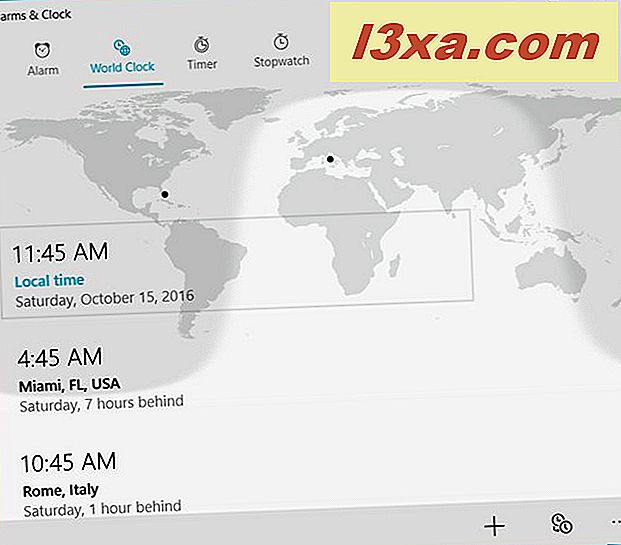
Høyreklikk eller trykk og hold nede noen av stedene som vises i verdensuret, og trykk på Pin for å starte på hurtigmenyen.
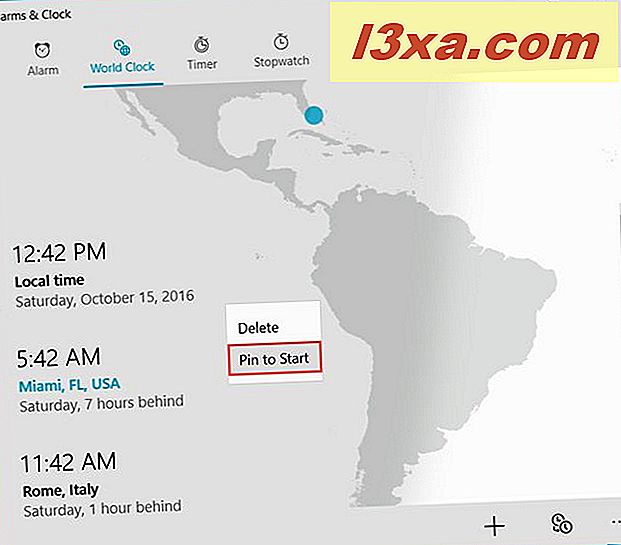
Nå blir du varslet om at appen prøver å pinne flisen til Start. Trykk Ja for å bekrefte valget.
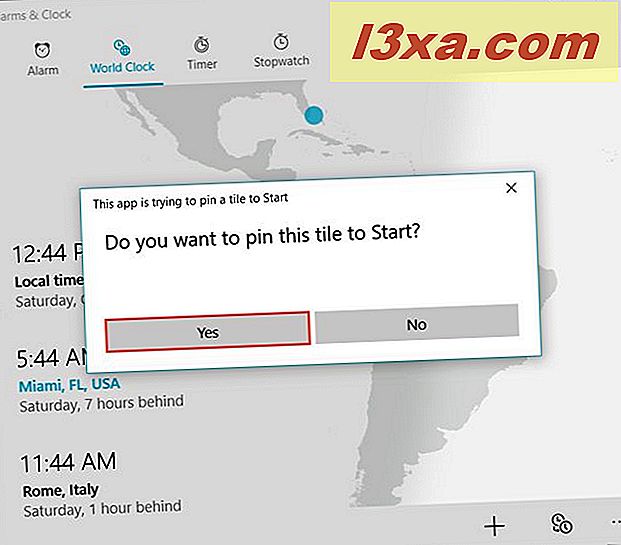
Så enkelt som det! Gjenta disse trinnene for alle de byene du vil legge til i Windows 10 Start-menyen. Hver gang du må sjekke tiden i disse byene, åpner du Start-menyen og tar en titt.
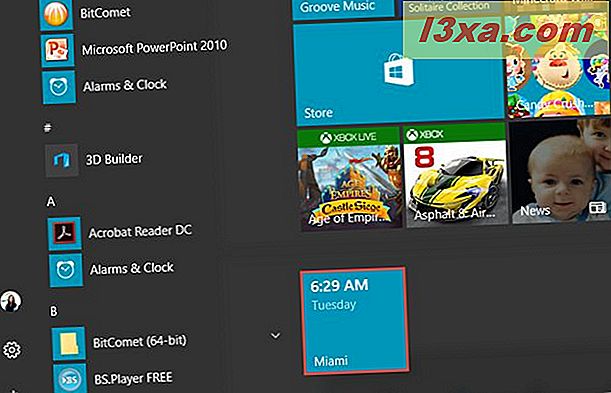
Slik unpinerer du byer fra Windows 10 Start-menyen
Hvis tidsflisen ikke er nyttig lenger for en av byene du har lagt til, vil du ønsker å løsne den fra Start-menyen. Det er to måter å gjøre dette på:
- En av dem er å bruke Alarms & Clock-appen. Åpne appen og gå til kategorien Verdens klokke. Høyreklikk eller trykk og hold inne plasseringen du er interessert i, og klikk eller trykk på Unpin fra Start i popup-menyen.

- Du kan gjøre det samme fra Start-menyen. Åpne den og høyreklikk eller trykk og hold inne den byen du ikke lenger vil ha festet. Deretter klikker du eller klikker på Unpin fra Start.

Konklusjon
Som du kan se i denne veiledningen, er det veldig enkelt å finne tid for byer rundt om i verden, på Windows 10 Start-menyen. Hvis du kjenner andre metoder enn de som presenteres i denne veiledningen, ikke nøl med å dele dem i en kommentar nedenfor. Takk skal du ha!



